改變在iPhone上的Kik用戶名的步驟
- WBOYWBOYWBOYWBOYWBOYWBOYWBOYWBOYWBOYWBOYWBOYWBOYWB轉載
- 2024-01-04 10:36:211265瀏覽
如果您在Kik上使用相同的用戶名很久了,可能會感到無聊。如果您希望在Kik上與朋友用新的用戶名交流,更改用戶名可以幫助您實現這一目標。
在Kik上,每個用戶都有一個獨一無二的用戶名,這個用戶名只分配給該用戶使用。因此,你在Kik上的用戶名只屬於你自己,其他人無法選擇相同的用戶名。
不幸的是,當你想要在Kik上更改你的用戶名時,這是不被允許的。一旦你選擇了一個用戶名,你就無法將其更改為其他的用戶名。然而,有一種方法可以獲得一個新的用戶名,那就是透過在Kik上建立一個全新的帳戶,使用一個不同的電子郵件地址。這樣一來,你就會有一個全新帳戶,其中包含你所選的新用戶名。
您可以在Kik上變更目前帳戶的顯示名稱。這樣,Kik應用程式會顯示您選擇的名稱作為顯示名稱。以下是在iPhone上執行此操作的指南。
更改iPhone上的Kik顯示名稱
要在iPhone X / 8/7 / 6s / 6 / 5s / 5或iPad上更改Kik上的顯示名稱,首先需要啟動Kik應用程式.啟動後,點擊左上角的齒輪圖標,這將打開應用程式的「設定」頁面。
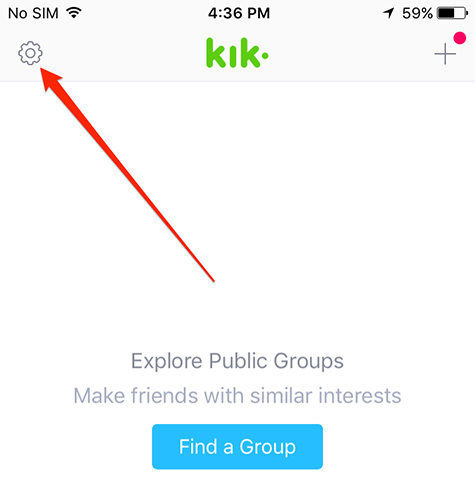
開啟頁面後,您需要點擊「您的帳戶」選項。這個選項是專門用來查看和更新您的帳戶相關資訊的地方。
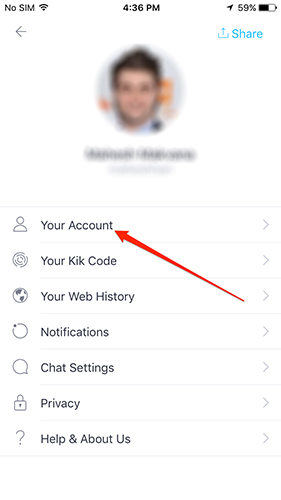
在下面的畫面上,您應該可以看到您的使用者名稱和顯示名稱。如果您想要更改您的顯示名稱,只需點擊名稱欄位即可。
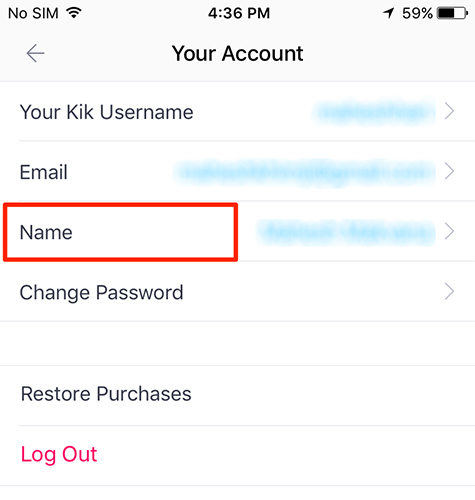
請開啟以下介面,您可以在其中輸入新的顯示名稱。在給定的方塊中輸入您的名字和姓氏,您將會感到非常高興。
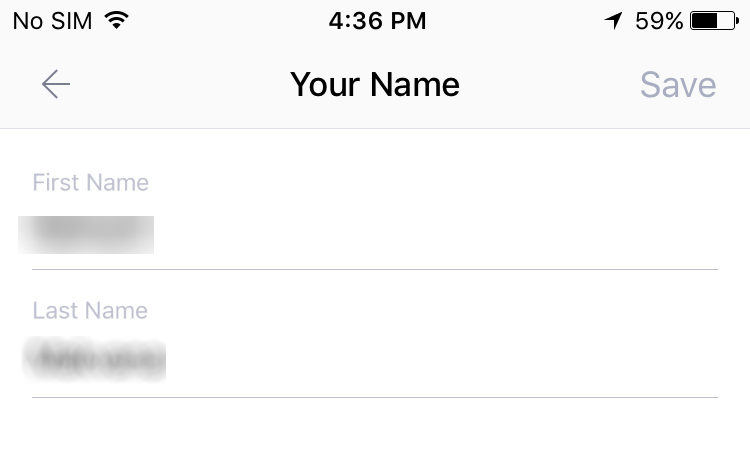
您已經成功地更改了您的顯示名稱。您可以前往帳戶選單查看並確認新名稱是否已顯示。如果已經顯示新名稱,則表示您的設定已全部完成。
如果您發現在使用iPhone時經常丟失數據,別擔心,現在有一個蘋果數據恢復工具可以幫助您找回丟失的數據。該工具支援從iOS 11/10裝置直接恢復多達25種類型的數據,包括Kik聊天記錄,還可以從iTunes / iCloud備份檔案中提取檔案。不管是因為誤刪、系統崩潰還是其他原因導致的資料遺失,蘋果資料復原工具都能夠幫助您輕鬆解決。快來試試吧!
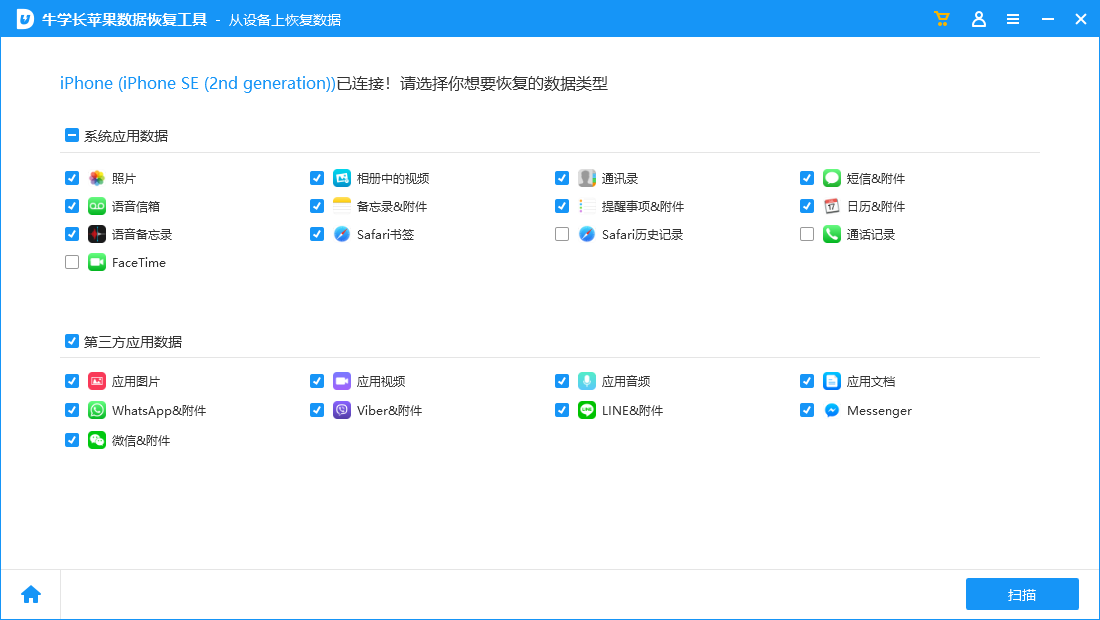
以上是改變在iPhone上的Kik用戶名的步驟的詳細內容。更多資訊請關注PHP中文網其他相關文章!

